Ενεργοποιήστε την προώθηση θύρας για το TP-Link Archer AX6000

1 Με το αγαπημένο σας πρόγραμμα περιήγησης, επισκεφτείτε τη διεύθυνση http://tplinkwifi.net και συνδεθείτε.
Εάν δεν έχετε συνδεθεί ποτέ, δημιουργήστε έναν κωδικό πρόσβασης σύνδεσης για λόγους ασφαλούς διαχείρισης. Στη συνέχεια, κάντε κλικ στο "Ας ξεκινήσουμε" για να συνδεθείτε. Εάν έχετε καταχωρίσει ένα αναγνωριστικό TP-Link και έχετε συνδέσει το δρομολογητή cloud σας σε αυτό, συνδεθείτε στο δρομολογητή cloud χρησιμοποιώντας το αναγνωριστικό TP-Link.

2 Κάντε κλικ στο εικονίδιο με το γρανάζι "Για προχωρημένους" επάνω δεξιά.
3 Στο αριστερό μενού, επιλέξτε "NAT Forwarding" και μετά "Port Forwarding".
4 Κάντε κλικ στο κουμπί "+ Προσθήκη".
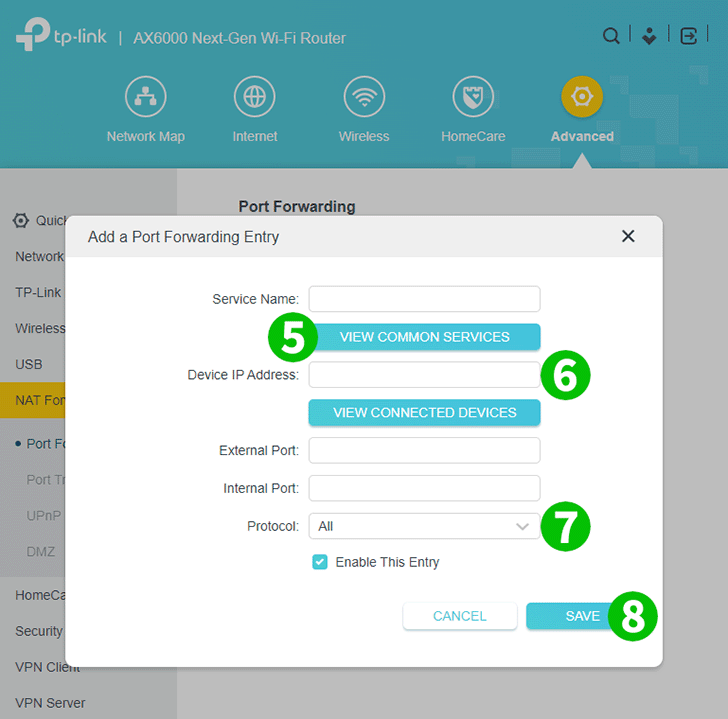
5 Κάντε κλικ στο "ΠΡΟΒΟΛΗ ΚΟΙΝΩΝ ΥΠΗΡΕΣΙΩΝ" και επιλέξτε "HTTP". Η εξωτερική θύρα και η εσωτερική θύρα συμπληρώνονται αυτόματα (80).
6 Στο πλαίσιο "Διεύθυνση IP συσκευής", πληκτρολογήστε τη διεύθυνση IP του υπολογιστή στον οποίο εκτελείται το cFos Personal Net. Είναι καλή ιδέα να ορίσετε μια στατική διεύθυνση IP για τον υπολογιστή σας.
7 Επιλέξτε TCP στο αναπτυσσόμενο μενού "Πρωτόκολλο".
8 Κάντε κλικ στο "ΑΠΟΘΗΚΕΥΣΗ".

9 Για να αποσυνδεθείτε, κάντε κλικ στο εικονίδιο με ένα βέλος που δείχνει προς τα δεξιά σε ένα τετράγωνο επάνω δεξιά.
Η προώθηση των θυρών έχει ρυθμιστεί τώρα για τον υπολογιστή σας!
Ενεργοποιήστε την προώθηση θύρας για το TP-Link Archer AX6000
Οδηγίες για την ενεργοποίηση του Port Forwarding για το TP-Link Archer AX6000